搜狗输入法截图功能很强大,特别是在没有网络时同样能用,但是每次使用时用鼠标打开有点费时间不太方便 。实际上我们可以设置截屏快捷键,这样使用就非常方便了 。
那么搜狗输入法怎么设置截屏快捷键呢?下面我们以win10系统为例来演示操作,教大家给搜狗输入法设置快捷截屏键 。
具体操作方法和步骤:(1)首先在电脑右下角语言输入栏,选择【搜狗拼音输入法】打开 。

文章插图
(2)再点击搜狗拼音输入法工具条最前面的【设置】 , 也就是点那个S图标 。
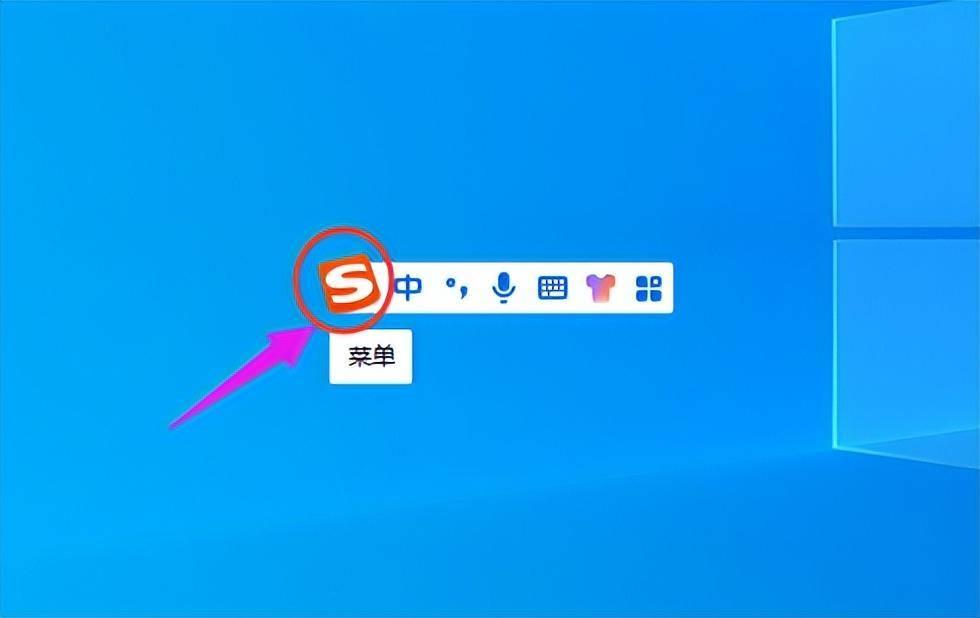
文章插图
【搜狗输入法设置快捷键怎么设置 关于搜狗输入法的调出设置界面】(3)点击【设置】以后,在弹出的窗口上面选择右下角的【更多设置】选项 。
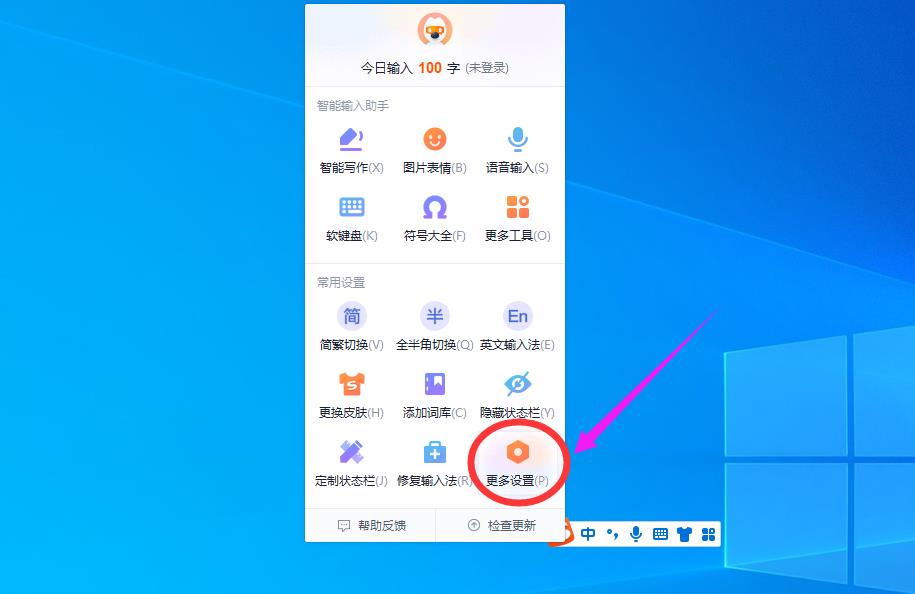
文章插图
(4)在弹出的新窗口中,选择【属性设置】下面的【按键】选项 。
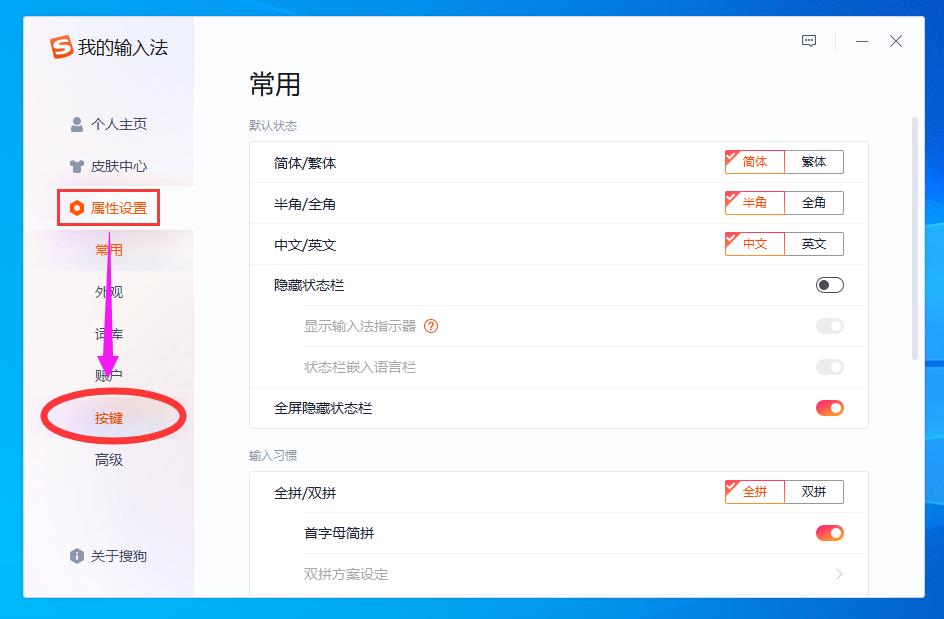
文章插图
(5)进入【按键】设置页面以后,鼠标向下移动找到【系统功能快捷键设置】选项点击进入 。
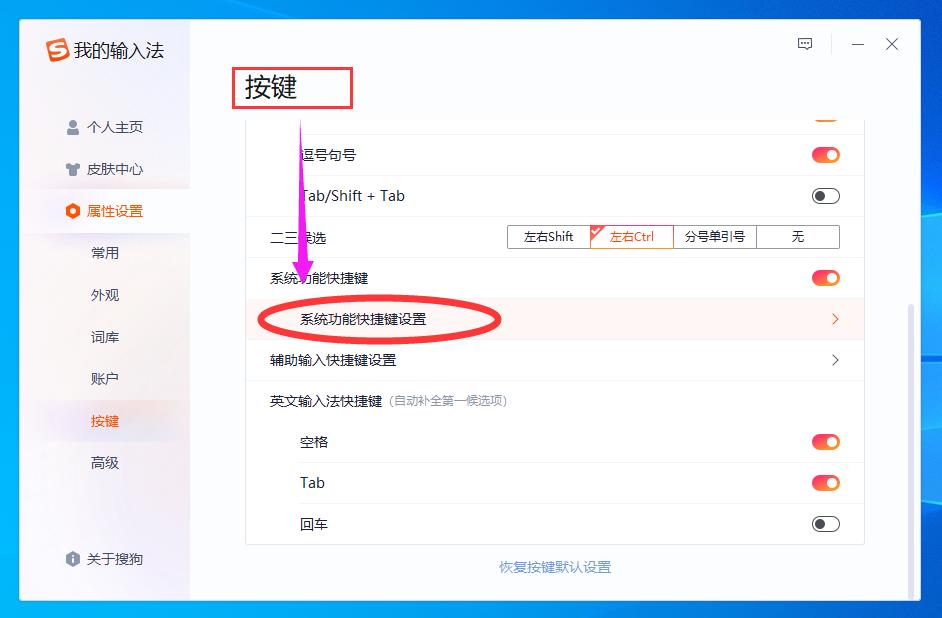
文章插图
(6)进入【系统功能快捷键设置】页面以后,鼠标向下移动找到【截屏】选项点击 。
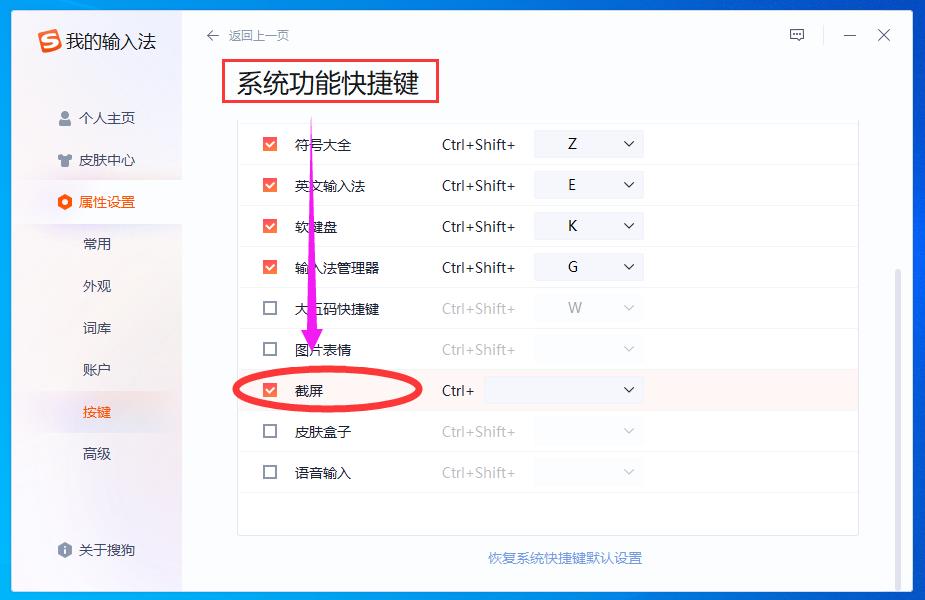
文章插图
(7)点击【截屏】选项以后前面方框就会被自动选中打钩,再点【截屏】后面的方框,最后在下拉菜单中选择个自己好记的快捷键就行了 , 这样以后截屏时直接按设置的快捷键就可直接截图 。

文章插图
以上就是关于搜狗输入法快捷键截屏怎么设置的操作方法 。不知道大家学会了吗?如果大家觉得这个经验分享对自己有用,别忘记了点关注收藏哦,这样以后再用时就不用再去查找了,再次感谢大家的关注 。
- 抖音推荐怎么重新设置精选 关闭抖音自动推荐喜好操作
- 如何设置远程桌面连接账号 手机屏幕远程共享方法
- 抖音怎么设置无声直播 抖音直播设置无声直播的方法
- word勾选框怎么添加 电脑表格打勾的设置
- 平板屏幕旋转怎么设置 ipad转换屏幕方向的调整
- 表格如何自动四舍五入 excel四舍五入怎么设置
- 笔记本在哪里设置开机密码 win7如何给电脑设置开机密码
- 在哪里设置微信红包提醒 华为手机微信红包来了声音怎么设置的方法
- 电视上怎么打开投屏设置 苹果手机怎么投屏到电视上全屏
- 客户管理系统192.168.1.1登录入口 TP-LinkTL-WDA6332RE如何设置
